Win11 コンピューターのフォントがギザギザになった場合はどうすればよいですか? 最近、Win11 システムを使用しているときに、フォントの形状が非常に奇妙でギザギザしていると何人かの友人が報告しました。この状況では、コンピューターを使用するのが非常に不便です。多くの友人が問題の解決方法を知りたがっています。ギザギザのコンピューターの問題については、以下のエディターが Win11 コンピューター上のギザギザのフォントの問題を解決するためのヒントをまとめています。興味がある場合は、エディターをフォローして読み進めてください。

1. Microsoft ターミナルを開き、右上隅にある小さな矢印ドロップダウン ボタンをクリックし、ドロップダウンの [設定] をクリックします。図に示すように、メニューを表示します。

2. 図のように、左側の[構成ファイル]の中ほどにある[Windows Powershell]をクリックし、右側の[詳細設定]タブをクリックします。
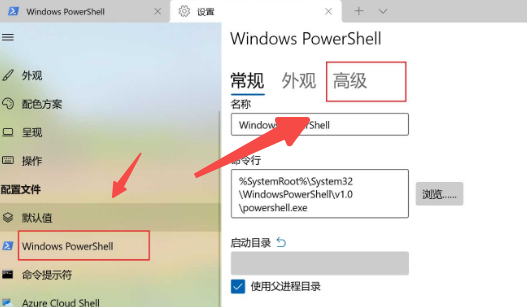
3. 図に示すように、[テキスト アンチエイリアシング] オプションを見つけて、必要に応じてクリックして設定します。
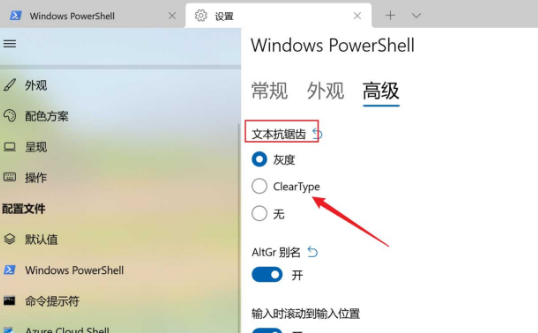
上記は、[Win11 コンピューターのギザギザ フォントに対処する方法 - Win11 コンピューターのギザギザ フォントを解決するためのヒント] の全内容です。このサイトには、さらに興味深いチュートリアルが用意されています。
以上がWin11コンピュータのフォントがギザギザしている場合の対処方法の詳細内容です。詳細については、PHP 中国語 Web サイトの他の関連記事を参照してください。